Sida loo tirtiro ama loo abuuro hawl la qorsheeyay ee PowerShell gudaha Windows 11
Haddii aad rabto inaad tirtirto ama abuurto hawl qorshaysan(delete or create a scheduled task) Windows 11/10 adoo isticmaalaya Windows PowerShell , casharkan ayaa kaa caawin doona inaad taas sameyso. Uma baahnid inaad furto Jadwalka Hawsha(Task Scheduler) si aad u abuurto hawsha la qorsheeyay(create the scheduled task) . Si kastaba ha noqotee, waa inaad fulisaa amarada qaar si aad shaqada u qabato.
Jadwalka Hawsha(Task Scheduler) waa mid ka mid ah adeegyada ugu wanaagsan ee Windows 10 , wuxuu kuu ogolaanayaa inaad abuurto hawlo oo aad ku qabato wakhti cayiman. Laga bilaabo furitaanka abka sida Notepad ilaa fulinta qoraalada PowerShell , waxaad wax walba ku samayn kartaa caawimada Jadwalka Hawsha.
Ku samee hawl la qorsheeyay PowerShell
Si aad u isticmaasho PowerShell si aad u abuurto hawl qorshaysan Windows 10 , raac talaabooyinkan-
- Ka raadi sheelka tamarta( powershell) gudaha sanduuqa raadinta Taskbar.
- Guji Orod sida maamulaha(Run as administrator) .
- Guji badhanka Haa(Yes)
- Geli doorsoomaha $action si aad u kaydiso falka
- Geli doorsoomaha $trigger si aad u kaydiso wakhtiyada hawsha la qorsheeyay.
- Geli amarkan si aad u abuurto hawsha la qorsheeyay.
Aynu eegno nooca faahfaahsan ee tillaabooyinkan.
Marka hore, waa inaad furto Windows PowerShell oo leh mudnaanta maamulaha(open Windows PowerShell with administrator privileges) . Taas awgeed, ka raadi "powershell" sanduuqa raadinta Taskbar , oo dhagsii badhanka Maamulaha ee Run (Run as administrator ) . Haddi u soo baxo UAC , dhagsii badhanka Haa (Yes ) . Marka shaashadda PowerShell la arko, geli amarka soo socda-
$action = New-ScheduledTaskAction -Execute 'app-path'
Ha iloobin inaad ku badasho wadada-app-da dariiqa asalka ah ee abka aad rabto inaad ku shaqeyso.
Tusaale ahaan, haddii aad rabto inaad furto Notepad , geli notepad.exe. Haddii aad rabto in aad Google Chrome ka furto 64-bit Windows 10 computer, geli dariiqa soo socda-
C:\Program Files (x86)\Google\Chrome\Application\chrome.exe
Talisku wuxuu u ekaan doonaa sidan-
$action = New-ScheduledTaskAction -Execute ' C:\Program Files (x86)\Google\Chrome\Application\chrome.exe'
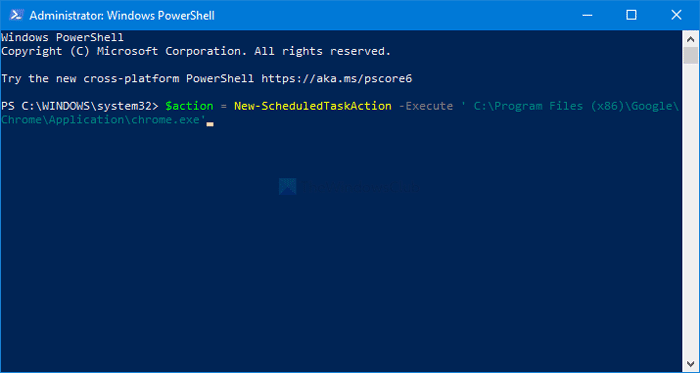
Haddii aad rabto inaad sameyso qoraalka PowerShell , waa inaad isticmaashaa -argument oo qeex qoraalka. Markaas, amarku wuxuu u ekaan doonaa sidan-
New-ScheduledTaskAction -Execute 'powershell.exe' -argument script-path
Marka xigta, waa inaad dejisaa wakhtiga aad rabto inaad hawsha fulinayso. Sida Jadwalka Hawsha(Task Scheduler) , waxaad dooran kartaa wakhti kasta iyadoo loo eegayo shuruudahaaga. Amarka aasaasiga ah wuxuu u eg yahay sidan-
$trigger = New-ScheduledTaskTrigger -Once -At 06:30PM
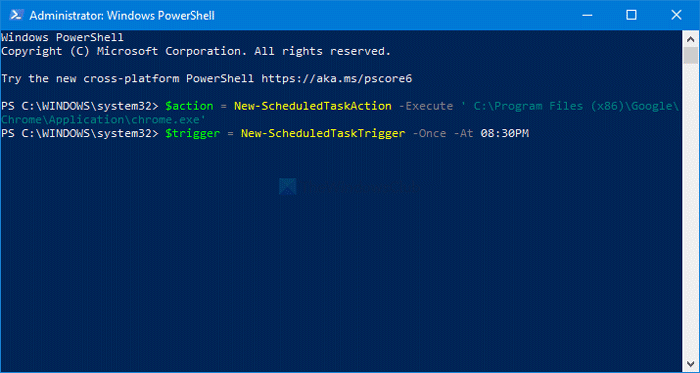
Sida ku cad amarkan, hawshu waxay socon doontaa hal mar 06:30 PM ama 18:30 isla maalintaas. Waxaa suurtagal ah in la isticmaalo goobo kala duwan sida -Maalin walba, -Toddobaadle, -Bishii(-Daily, -Weekly, -Monthly) , iwm. Dhanka kale, waxaad dooran kartaa wakhtiga qaab 12 ama 24 saacadood ah. Haddii aad doorato qaab 12-saac ah, waa inaad qeexdaa AM/PM .
Taas ka dib, waa inaad iska diiwaan gelisaa hawsha. Taas, geli amarka soo socda-
Register-ScheduledTask -Action $action -Trigger $trigger -TaskPath "DemoName" -TaskName "DemoTask" -Description "DemoDescription"
Ha iloobin inaad bedesho DemoName, DemoTask , iyo DemoDescription si waafaqsan dookhaga.

Marka la sameeyo, waxaa lagugu soo dhaweyn doonaa shaashadda soo socota-
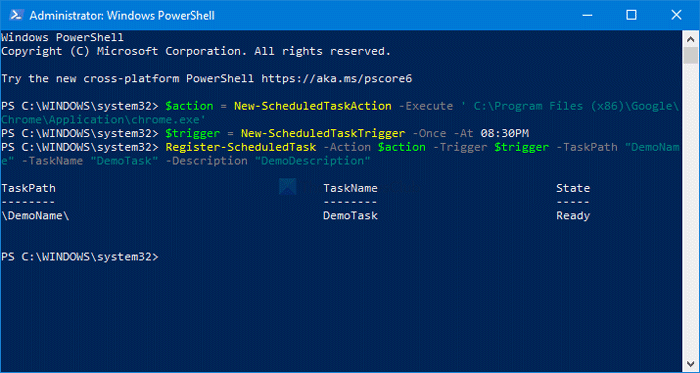
Ku tirtir(Delete) hawsha la qorsheeyay ee PowerShell
Si aad u isticmaasho PowerShell si aad u tirtirto hawlaha la qorsheeyay, raac talaabooyinkan-
- Ka raadi sheelka tamarta(powershell) gudaha sanduuqa raadinta Taskbar.
- Guji Orod sida maamulaha(Run as administrator) .
- Guji badhanka Haa(Yes)
- Geli(Enter) amarka soo socda si aad u doorato hawsha.
- Geli amarka iska- diiwaangelinta(Unregister) si aad hawsha u tirtirto.
Si aad wax badan uga barato tillaabooyinkan, sii wad akhriska.
Marka hore, fur daaqadda sare ee Windows PowerShell(open an elevated Windows PowerShell window) oo geli amarka soo socda-
Get-ScheduledTask -TaskName "DemoTask"
Ha iloobin inaad ku bedesho DemoTask magaca hawsha asalka ah. Intaa ka dib, geli amarkan si aad u tirtirto hawsha-
Unregister-ScheduledTask -TaskName "DemoTask" -Confirm:$false
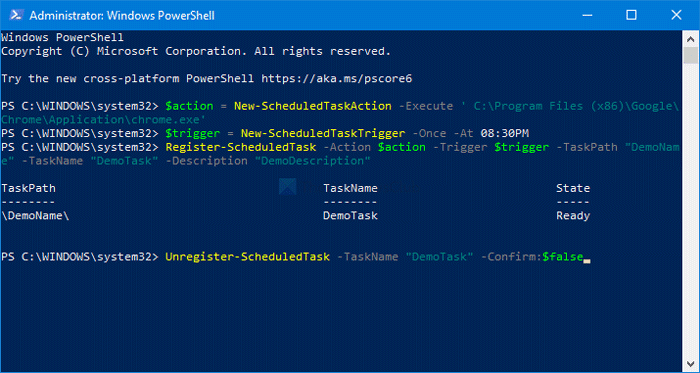
Si loo xaqiijiyo ka saarista, waxaad geli kartaa amarka ugu horeeya. Haddii ay muujiso fariin qalad ah, hawsha waa laga saarayaa.
Boostadani waxay ku siinaysaa habab badan oo lagu tirtiro Hawsha la qorsheeyay .
Waa intaas! Rajo in ay ku caawin
Related posts
Sida loo jadwaleeyo qoraalka PowerShell ee Jadwalka Hawsha ee Windows 10
Sida loo Jadwaleeyo Faylka Dufcada si uu ugu shaqeeyo Windows 11/10 Isticmaalka Jadwalka Hawsha
PowerShell vs Command Prompt: Faa'iidooyinka iyo khasaaraha
Qalabka PowerShell: Sida loo Abuuro oo loo Isticmaalo
Sida loo taxdo dhammaan adeegyada Windows adoo isticmaalaya PowerShell ama Line Command
Windows 11 Maamulaha Hagaha Qoto-dheer iyo Dulmarka
Jadwalka Hawsha oo aan ku shaqayn ama ka bilaabin barnaamijyada Windows 11/10
Cusbooneysii Difaaca Windows marka Cusbooneysiin Toos ah la joojiyo
Sida loo hagaajiyo iftiinka Webcam gudaha Windows 11
Sida loo abuuro hawlo horumarsan oo leh Jadwalka Hawsha
Hawsha SvcRestartTask: Hawsha XML waxay ka kooban tahay noodh lama filaan ah
9 siyaabood oo lagu bilaabo Jadwalka Hawsha ee Windows (dhammaan noocyada)
Sida looga baxo xisaabta iimaylka ee app Mail gudaha Windows 11
Sida loo abuuro hawlo aasaasi ah oo leh Jadwalka Hawsha, 5 tillaabo
Sida loo beddelo cabbirka Taskbar ee Windows 11
Sida loo furo Task Manager gudaha Windows 11 iyo Windows 10
10 Amarka Fudud ee PowerShell Dhammaan Isticmaalayaasha Windows waa inay ogaadaan
Sida loo sameeyo fiidiyow ka sawiro gudaha Windows 11
Jadwalka xidhitaanka ama dib u bilaaba adoo isticmaalaya Jadwalka Hawsha gudaha Windows 11/10
Daar ama dami Wi-Fi iyo adabtarada Ethernet Windows 11
